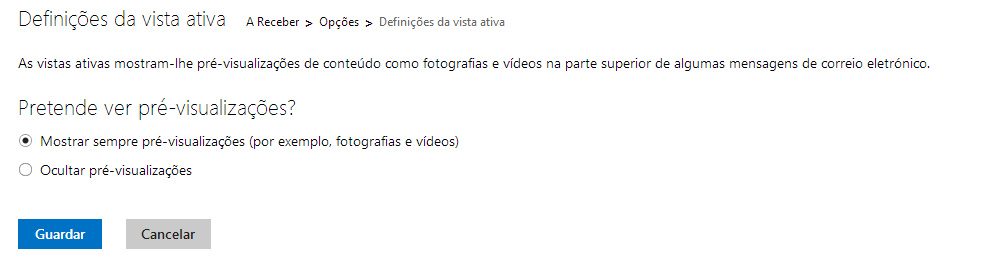Graças a vista ativa no correio Outlook podemos ver uma vista prévia de todas as imagens que estão anexadas a um correio. Desta forma podemos salvar tempo ao ver as imagens e descarregar do nosso computador apenas as coisas que nos interessam. No artigo de hoje veremos um tutorial para configurar a vista ativa do Outlook.
Passos para configurar a vista ativa do Outlook
A primeira coisa que temos que fazer, como sempre, é ir para a página principal do Outlook e entrar com o nosso correio eletrónico e senha. Quando estiver na caixa de entrada, nós vamos para o painel para entrar na configuração do Outlook. Na configuração selecionamos em “Ler o correio eletrónico” e fazemos clique em “Configuração da Vista Ativa”. Aqui é onde podemos alterar a vista ativa do nosso correio do Outlook. Se tivermos as vistas ativas desativadas, ativamos a opção que nos permite ver as imagens sem ter que descarrega-la. Vamos guardar e listar, teremos que mudar as vistas ativas do correio Outlook de todos os correios que nós recebemos.
Desativar a vista ativa do Outlook
Se preferires desativar a vista ativa tens apenas que ir ao passo anterior e fazer clique nesta opção. Isto é fácil com este guia, também apenas consiste em ativar ou desativar a opção para puder desfrutar de uma das ferramentas mais úteis do Outlook que nos permite ver as imagens sem termos que descarrega-las e guardar assim durante muito tempo.